Specialiųjų simbolių įterpimas į Word 2010
Kartais gali prireikti įterpti neįprastą simbolį į Word 2010 dokumentą. Perskaitykite, kaip lengvai tai padaryti su mūsų patarimais ir simbolių sąrašu.
Sritys programoje „Excel“ lengva suteikti, o iš tikrųjų tai galite padaryti keliais būdais. Pirmiausia reikia naudoti dialogo langą Naujas pavadinimas. Tai galite pasiekti spustelėję mygtuką Nustatyti pavadinimą juostelės skirtuke Formulės. Dialogo lange nustatote diapazoną, suteikiate jam pavadinimą ir spustelėkite mygtuką Gerai.
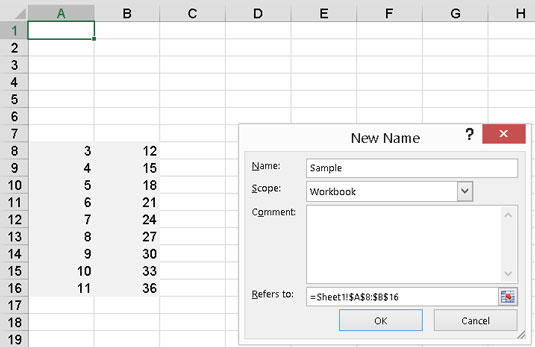
Įvardintos srities apibrėžimas.
Lengviau įsiminti žodį, pvz., Klientai arba Inventorius arba Gruodis, nei B14:E26 arba AF220:AR680. Taigi sukurkite pavadinimus diapazonams, kuriuos, kaip žinote, nurodysite savo formulėse ir funkcijose.
Vardų tvarkyklė yra dar vienas dialogo langas, kurį galite parodyti spustelėdami jo mygtuką skirtuke Formulės. Šiame dialogo lange galite pridėti, atnaujinti ir ištrinti pavadintas sritis. Labai greitas būdas juos tiesiog pridėti (bet ne atnaujinti ar ištrinti) yra atlikti šiuos veiksmus:
Pasirinkite sritį darbalapyje.
Spustelėkite vardo laukelį ir įveskite pavadinimą.
Vardų laukelis yra formulių juostos dalis ir yra kairėje nuo formulių įvedimo vietos.
Paspauskite ENTER.
Padaryta! Dabar galite naudoti pavadinimą kaip norite. Paveikslėlyje parodytas vardas, įvedamas į vardo laukelį. Žinoma, konkretų pavadinimą galite naudoti tik vieną kartą darbaknygėje. Įvedę apibrėžtą pavadinimą, jį rasite vardo laukelyje spustelėję rodyklę žemyn laukelio dešinėje.

Lengviausias būdas apibrėžti pavadintą sritį.
Kartais gali prireikti įterpti neįprastą simbolį į Word 2010 dokumentą. Perskaitykite, kaip lengvai tai padaryti su mūsų patarimais ir simbolių sąrašu.
„Excel 2010“ naudoja septynias logines funkcijas – IR, FALSE, IF, IFERROR, NOT, OR ir TRUE. Sužinokite, kaip naudoti šias funkcijas efektyviai.
Sužinokite, kaip paslėpti ir atskleisti stulpelius bei eilutes programoje „Excel 2016“. Šis patarimas padės sutaupyti laiko ir organizuoti savo darbalapius.
Išsamus vadovas, kaip apskaičiuoti slankiuosius vidurkius „Excel“ programoje, skirtas duomenų analizei ir orų prognozėms.
Sužinokite, kaip efektyviai nukopijuoti formules Excel 2016 programoje naudojant automatinio pildymo funkciją, kad pagreitintumėte darbo eigą.
Galite pabrėžti pasirinktus langelius „Excel 2010“ darbalapyje pakeisdami užpildymo spalvą arba pritaikydami ląstelėms šabloną ar gradiento efektą.
Dirbdami su laiko kortelėmis ir planuodami programą „Excel“, dažnai pravartu lengvai nustatyti bet kokias datas, kurios patenka į savaitgalius. Šiame straipsnyje pateikiami žingsniai, kaip naudoti sąlyginį formatavimą.
Sužinokite, kaip sukurti diagramas „Word“, „Excel“ ir „PowerPoint“ programose „Office 365“. Daugiau informacijos rasite LuckyTemplates.com.
„Excel“ suvestinės lentelės leidžia kurti <strong>pasirinktinius skaičiavimus</strong>, įtraukiant daug pusiau standartinių skaičiavimų. Šiame straipsnyje pateiksiu detalius nurodymus, kaip efektyviai naudoti šią funkciją.
Nesvarbu, ar dievinate, ar nekenčiate Word gebėjimo išjuokti jūsų kalbos gebėjimus, jūs turite galutinį sprendimą. Yra daug nustatymų ir parinkčių, leidžiančių valdyti „Word“ rašybos ir gramatikos tikrinimo įrankius.





